Kết xuất tài liệu bằng GroupDocs.Viewer .NET từ Streams: Hướng dẫn toàn diện cho nhà phát triển
Giới thiệu
Bạn đang gặp khó khăn trong việc hiển thị tài liệu hiệu quả trong các ứng dụng .NET của mình? Hướng dẫn toàn diện này sẽ chỉ cho bạn cách sử dụng GroupDocs.Viewer cho .NET để hiển thị tài liệu từ luồng đầu vào, nâng cao trải nghiệm của người dùng bằng cách chuyển đổi và hiển thị liền mạch nhiều định dạng tài liệu khác nhau. Lý tưởng cho các nhà phát triển tích hợp khả năng xem tài liệu vào ứng dụng của họ.
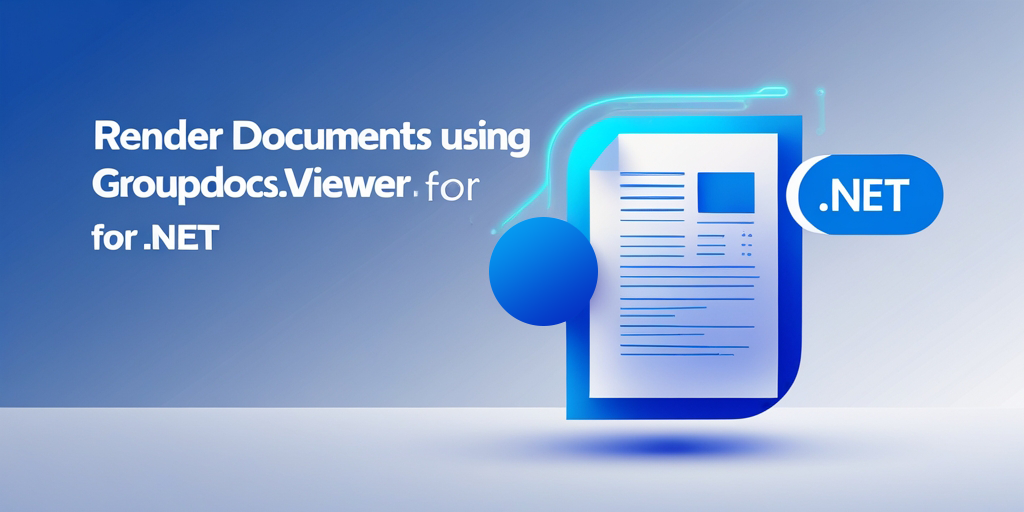
Những gì bạn sẽ học được:
- Thiết lập GroupDocs.Viewer cho .NET
- Hướng dẫn từng bước về cách hiển thị tài liệu từ luồng đầu vào
- Các tùy chọn cấu hình chính và mẹo tối ưu hóa hiệu suất
- Ứng dụng thực tế trong các tình huống thực tế
Hãy tìm hiểu những điều kiện tiên quyết bạn cần trước khi chúng ta bắt đầu!
Điều kiện tiên quyết
Thư viện, Phiên bản và Phụ thuộc bắt buộc
Để làm theo hướng dẫn này, hãy đảm bảo bạn có:
- GroupDocs.Viewer cho .NET (Phiên bản 25.3.0)
- Môi trường .NET tương thích (ví dụ: .NET Core hoặc .NET Framework)
Yêu cầu thiết lập môi trường
Bạn sẽ cần một thiết lập phát triển hỗ trợ lập trình C#. Một IDE như Visual Studio được khuyến nghị để quản lý dự án và khả năng gỡ lỗi tốt hơn.
Điều kiện tiên quyết về kiến thức
Kiến thức cơ bản về C# và sự quen thuộc với việc xử lý luồng trong các ứng dụng .NET sẽ có lợi khi chúng ta thực hiện hướng dẫn này.
Thiết lập GroupDocs.Viewer cho .NET
Để bắt đầu, bạn sẽ cần cài đặt thư viện GroupDocs.Viewer. Bạn có thể thực hiện việc này bằng NuGet Package Manager Console hoặc .NET CLI: Bảng điều khiển quản lý gói NuGet
Install-Package GroupDocs.Viewer -Version 25.3.0
.NETCLI
dotnet add package GroupDocs.Viewer --version 25.3.0
Các bước xin cấp giấy phép
- Dùng thử miễn phí: Bắt đầu bằng cách tải xuống bản dùng thử miễn phí từ Trang web GroupDocs.
- Giấy phép tạm thời: Để thử nghiệm mở rộng, hãy yêu cầu giấy phép tạm thời qua liên kết này.
- Mua: Nếu bạn hài lòng với bản dùng thử và muốn tiếp tục sử dụng GroupDocs.Viewer mà không có giới hạn, hãy cân nhắc mua giấy phép đây.
Khởi tạo cơ bản
Sau đây là cách bạn có thể khởi tạo và thiết lập GroupDocs.Viewer trong dự án C# của mình:
using System;
using GroupDocs.Viewer;
namespace DocumentViewerDemo
{
class Program
{
static void Main(string[] args)
{
// Khởi tạo đối tượng trình xem bằng đường dẫn của tài liệu hoặc luồng.
using (var viewer = new Viewer("path/to/your/document"))
{
Console.WriteLine("GroupDocs.Viewer initialized successfully.");
}
}
}
}
Trong đoạn mã này, chúng tôi khởi tạo một Viewer trường hợp cần thiết để hiển thị tài liệu.
Hướng dẫn thực hiện
Tải tài liệu từ luồng
Tính năng này cho phép bạn hiển thị tài liệu trực tiếp từ luồng đầu vào. Điều này có thể đặc biệt hữu ích khi xử lý các tài liệu được lưu trữ trong cơ sở dữ liệu hoặc được lấy qua mạng.
Tổng quan
Bạn sẽ học cách sử dụng GroupDocs.Viewer để tải và hiển thị tài liệu bằng luồng, nâng cao tính linh hoạt và hiệu suất của ứng dụng.
Các bước thực hiện
Bước 1: Chuẩn bị luồng của bạn Trước khi bắt đầu kết xuất, hãy đảm bảo rằng bạn có luồng hợp lệ chứa dữ liệu tài liệu của mình. Có thể là từ bất kỳ nguồn nào như tệp hoặc cơ sở dữ liệu.
using System.IO;
// Ví dụ về việc tạo MemoryStream với tệp là nguồn.
Stream inputStream = new FileStream("path/to/your/document", FileMode.Open);
Bước 2: Khởi tạo Viewer với Stream
Đây là cách bạn khởi tạo Viewer đối tượng sử dụng luồng:
using GroupDocs.Viewer;
using System;
namespace DocumentViewerDemo
{
class Program
{
static void Main(string[] args)
{
// Tải tài liệu từ luồng.
using (var viewer = new Viewer(() => inputStream))
{
Console.WriteLine("Document loaded successfully.");
// Cấu hình bổ sung và logic kết xuất nằm ở đây.
}
}
}
}
Giải thích:
- Các
Viewerconstructor chấp nhận một hàm trả về mộtIDisposable, cho phép xử lý luồng dữ liệu một cách hiệu quả.
Tùy chọn cấu hình chính
Bạn có thể tùy chỉnh cách hiển thị tài liệu bằng nhiều cài đặt khác nhau trong GroupDocs.Viewer. Ví dụ, bạn có thể muốn đặt tùy chọn chế độ xem cụ thể cho các loại tài liệu khác nhau.
using GroupDocs.Viewer.Options;
// Tạo tùy chọn chế độ xem HTML để hiển thị.
HtmlViewOptions viewOptions = HtmlViewOptions.ForEmbeddedResources();
// Hiển thị tài liệu dưới dạng HTML với các tài nguyên được nhúng.
viewer.View(viewOptions);
Mẹo khắc phục sự cố
- Vấn đề thường gặp: Nếu tài liệu không hiển thị được, hãy đảm bảo luồng của bạn được khởi tạo và có thể truy cập chính xác.
- Giải pháp: Xác minh rằng luồng của bạn trỏ đến một nguồn hợp lệ và kiểm tra mọi quyền truy cập tệp.
Ứng dụng thực tế
Các trường hợp sử dụng
- Xem tài liệu động trong ứng dụng web:
- Hiển thị các tài liệu lấy từ cơ sở dữ liệu trực tiếp vào trang web mà không bị chậm trễ khi chuyển đổi.
- Hệ thống quản lý tài liệu:
- Tích hợp khả năng xem tài liệu vào hệ thống doanh nghiệp, cho phép người dùng xem trước các tệp được lưu trữ trên máy chủ.
- Tích hợp ứng dụng di động:
- Sử dụng GroupDocs.Viewer cho .NET trong các ứng dụng di động yêu cầu chức năng hiển thị tài liệu.
Khả năng tích hợp
GroupDocs.Viewer có thể được tích hợp với nhiều thư viện và khung .NET khác nhau, chẳng hạn như ASP.NET MVC hoặc Xamarin, mở rộng tiện ích của nó trên nhiều nền tảng khác nhau.
Cân nhắc về hiệu suất
Tối ưu hóa hiệu suất là rất quan trọng khi kết xuất tài liệu. Sau đây là một số mẹo:
- Quản lý tài nguyên: Loại bỏ các luồng và đối tượng trình xem ngay lập tức để giải phóng tài nguyên.
- Cơ chế lưu trữ đệm: Triển khai các chiến lược lưu trữ đệm để giảm quá trình xử lý trùng lặp đối với các tài liệu thường xuyên truy cập.
- Xử lý không đồng bộ: Nếu có thể, hãy sử dụng các phương pháp không đồng bộ để ngăn chặn các hoạt động chặn.
Phần kết luận
Trong hướng dẫn này, chúng tôi đã khám phá cách kết xuất tài liệu bằng GroupDocs.Viewer cho .NET từ các luồng. Bằng cách làm theo các bước được nêu ở trên, bạn có thể tích hợp liền mạch các khả năng xem tài liệu vào ứng dụng của mình. Các bước tiếp theo:
- Thử nghiệm với nhiều loại tài liệu và tùy chọn xem khác nhau.
- Khám phá các tính năng bổ sung do GroupDocs.Viewer cung cấp cho các trường hợp sử dụng nâng cao hơn. Bạn đã sẵn sàng triển khai các giải pháp này vào dự án của mình chưa? Hãy bắt đầu và dựng tài liệu như một chuyên gia!
Phần Câu hỏi thường gặp
Những câu hỏi thường gặp đã được trả lời
- Những định dạng tập tin nào được hỗ trợ?
- GroupDocs.Viewer hỗ trợ hơn 90 định dạng tệp, bao gồm PDF, tài liệu Word, bảng tính, v.v.
- Làm thế nào để xử lý các tập tin lớn một cách hiệu quả?
- Sử dụng luồng để xử lý các tệp lớn thành từng phần thay vì tải toàn bộ chúng vào bộ nhớ.
- Tôi có thể tùy chỉnh kết quả hiển thị không?
- Có, GroupDocs.Viewer cung cấp nhiều tùy chọn tùy chỉnh khác nhau để hiển thị đầu ra như định dạng HTML hoặc hình ảnh.
- Có thể hiển thị tài liệu ngoại tuyến không?
- Hoàn toàn đúng! GroupDocs.Viewer có thể hoạt động mà không cần kết nối internet sau khi được cài đặt trong ứng dụng của bạn.
- Làm thế nào để khắc phục lỗi kết xuất?
- Kiểm tra tài liệu và diễn đàn để biết các vấn đề phổ biến và đảm bảo mọi phụ thuộc đều được cấu hình đúng.